วิธีคัดลอกไฟล์ให้เร็วขึ้น
เผยแพร่แล้ว: 2021-02-15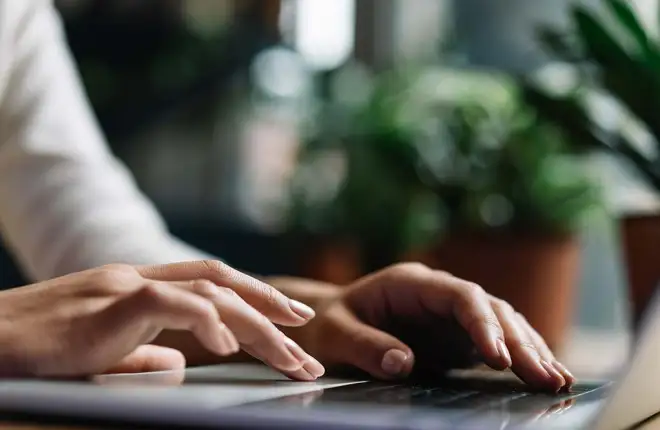
ไม่ว่าคุณจะใช้ระบบปฏิบัติการประเภทใดในคอมพิวเตอร์ของคุณ ก็มีโอกาสที่กระบวนการคัดลอกไฟล์จะช้ากว่าที่คุณต้องการ กรณีนี้อาจเกิดขึ้นได้จากหลายสาเหตุ และไม่ใช่เสมอไปเนื่องจากไฟล์มีขนาดใหญ่เกินไป
ปัจจัยอื่นๆ เช่น ความเร็วและอายุของฮาร์ดไดรฟ์ก็มีผลกระทบเช่นกัน แต่มีหลายวิธีที่คุณสามารถเร่งกระบวนการนี้ได้ ดังนั้น หากคุณพร้อมที่จะปรับปรุงประสิทธิภาพของคอมพิวเตอร์ เข้าถึงทางลัดที่ทำให้การคัดลอกไฟล์เร็วขึ้น และแม้แต่เรียนรู้เกี่ยวกับซอฟต์แวร์ที่สามารถปรับปรุงประสบการณ์ของคุณได้สิบเท่า โปรดอ่านต่อเพื่อหาคำตอบ
วิธีคัดลอกไฟล์เร็วขึ้นใน Windows 10, 8.1 และ 7
ลิงค์ด่วน
บน Windows OS คุณสามารถคัดลอกไฟล์ได้โดยคลิกขวาที่ไฟล์ เลือก "คัดลอก" แล้ววางลงในปลายทางใหม่ วิธีที่เร็วกว่าคือใช้แป้นพิมพ์ลัด กด Ctrl + C บนแป้นพิมพ์ ตามด้วย Ctrl + V เพื่อวางในตำแหน่งใหม่ 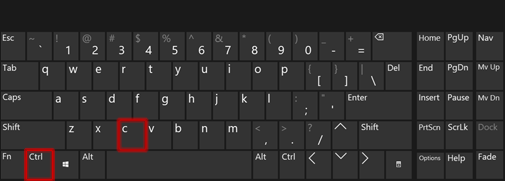
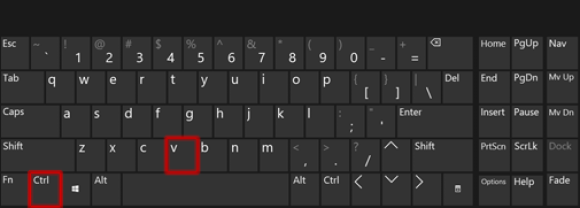
หากคุณต้องการถ่ายโอนไฟล์ทั้งหมดและไม่คัดลอก ให้ใช้ Ctrl + X แทนทางลัดการคัดลอก สิ่งสำคัญคือต้องชี้ให้เห็นว่าเมื่อพูดถึงเรื่องความเร็วในการคัดลอกไฟล์ Windows 7 จะช้ากว่า Windows 8.1 อย่างมาก และโดยเฉพาะอย่างยิ่งช้ากว่า Windows 10 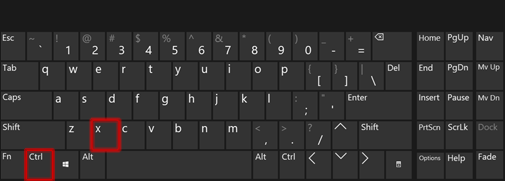
และไม่ว่าคุณจะใช้ Windows เวอร์ชันใด กระบวนการคัดลอกไฟล์ที่เร็วขึ้นจะดีขึ้นอย่างมากหากคุณปรับแต่งคอมพิวเตอร์ของคุณ
วิธีหนึ่งในการเพิ่มประสิทธิภาพคอมพิวเตอร์ของคุณคือการล้างไฟล์ที่ยุ่งเหยิงทั้งหมด รวมถึงไฟล์ชั่วคราวด้วย อีกประการหนึ่งคือการถอนการติดตั้งแอปทั้งหมดที่คุณไม่ได้ใช้ คุณสามารถเลือกอัพเกรดฮาร์ดดิสก์ได้ซึ่งจะให้ผลลัพธ์ที่ดีที่สุด HDD รุ่นเก่าจะช้ากว่า SSD อย่างเห็นได้ชัด ดังนั้นการคัดลอกไฟล์โดยใช้ฮาร์ดไดรฟ์รุ่นเก่าจะช้ากว่าการใช้ SSD เสมอ
วิธีคัดลอกไฟล์เร็วขึ้นบน Mac
การคัดลอกไฟล์บน Mac ทำงานคล้ายกับบน Windows มาก คุณต้องเลือกไฟล์ กด "แก้ไข" จากนั้น "คัดลอก" จากแถบเมนู คุณยังสามารถกด "command" + "C" บนแป้นพิมพ์และทำงานนี้เร็วขึ้นเล็กน้อย 
กด “Command” + “V” เมื่อคุณต้องการวาง แต่ในแง่ของการเร่งกระบวนการคัดลอกไฟล์บน Mac ตรวจสอบให้แน่ใจว่าได้ตรวจจับและกำจัดกระบวนการที่ต้องใช้ความพยายามใด ๆ ที่อาจทำให้การคัดลอกไฟล์ช้าลง 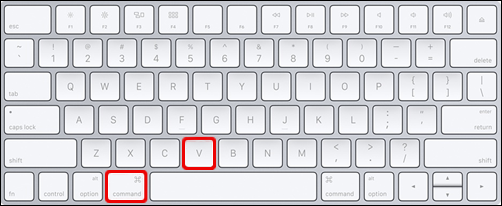
คุณอาจต้องการถอนการติดตั้งแอปที่ไม่ได้ใช้ และตรวจสอบ “Activity Monitor” ในโฟลเดอร์ “Utilities” ของ Mac คุณอาจสามารถค้นหาสิ่งที่ทำให้การเคลื่อนไหวของไฟล์ช้าลง
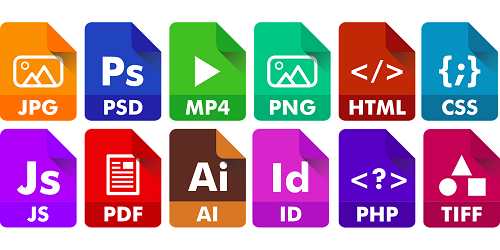
วิธีคัดลอกไฟล์เร็วขึ้นบน Linux
บางครั้งการคัดลอกไฟล์ขนาดใหญ่ใน Linux อาจใช้เวลานานเกินไป คำสั่ง “cp” ค่อนข้างมีประโยชน์ใน Linux แต่ไม่ใช่วิธีที่เร็วที่สุดในการคัดลอกไฟล์ คุณสามารถลองใช้คำสั่ง "tar" แทนได้ นี่คือวิธีการทำงาน:
- เปิดเทอร์มินัลโดยกดแป้นพิมพ์ลัด Ctrl + Alt + T
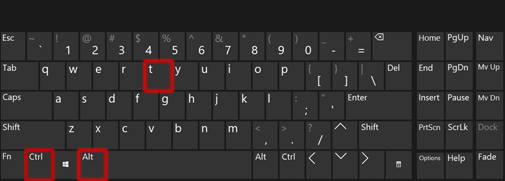
- ในเทอร์มินัล ให้เปิดไดเร็กทอรีที่คุณต้องการคัดลอกไฟล์
- จากนั้นรันคำสั่งต่อไปนี้ “tar cf – . | (cd /output/directory/ && tar xvf -)”
- ตรวจสอบให้แน่ใจว่าได้เปลี่ยนส่วน "เอาต์พุต/ไดเร็กทอรี" ด้วยปลายทางเริ่มต้นและปลายทางของไฟล์
วิธีคัดลอกไฟล์ไปยัง USB และฮาร์ดไดรฟ์ภายนอกได้เร็วขึ้น
วิธีหนึ่งที่คุณสามารถปรับปรุงความเร็วการคัดลอกสำหรับไดรฟ์ปากกา USB และฮาร์ดไดรฟ์ภายนอกได้อย่างมากคือการเชื่อมต่อไดรฟ์ของคุณเข้ากับพอร์ต USB ด้านหลัง
แน่นอนว่าสิ่งนี้ใช้ได้กับผู้ใช้พีซีเท่านั้น บ่อยครั้งที่เราใช้ USB เชื่อมต่อกับพอร์ตด้านหน้าเพราะสะดวกกว่า
อย่างไรก็ตาม พอร์ตด้านหลังจะทำงานโดยใช้ไมโครโปรเซสเซอร์ในตัว ซึ่งให้ความเร็วที่เร็วกว่าพอร์ตที่อยู่ด้านหน้า นอกจากนี้ยังมีแหล่งจ่ายไฟที่เสถียรยิ่งขึ้น

อีกทางเลือกหนึ่งคืออัปเดตไดรเวอร์ USB หรือฮาร์ดไดรฟ์ภายนอก ซึ่งคุณสามารถดูได้จากเว็บไซต์ของผู้ผลิต
สุดท้าย คุณสามารถปรับการตั้งค่า USB และฮาร์ดไดรฟ์ภายนอกเพื่อประสิทธิภาพที่ดีขึ้นได้ มีวิธีดังนี้:
- เสียบไดรฟ์ของคุณเข้ากับพอร์ต USB

- เปิด “Device Manager” หากคุณใช้ Windows OS
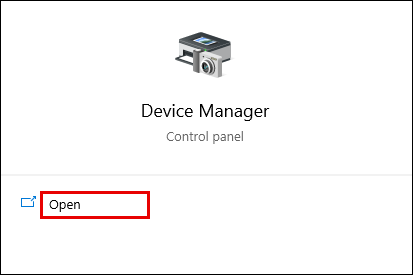
- ค้นหา USB หรือฮาร์ดไดรฟ์ภายนอกของคุณแล้วเลือก "คุณสมบัติ"
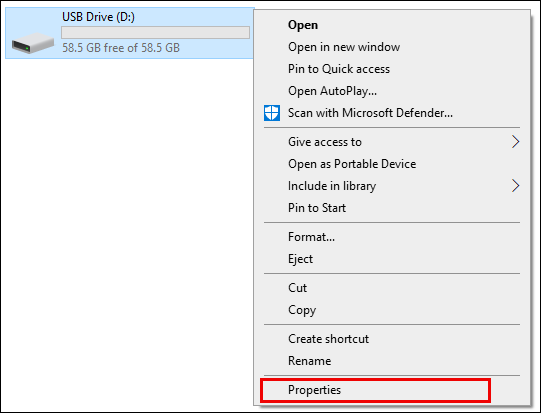
- เลือกแท็บ "นโยบาย" จากนั้นเลือกตัวเลือก "ประสิทธิภาพที่ดีขึ้น"
หมายเหตุสำคัญ: คุณสมบัตินี้หมายความว่าคุณต้องถอด USB ออกอย่างปลอดภัยทุกครั้งที่ถอดปลั๊ก มิฉะนั้นอาจทำให้ข้อมูลสูญหายหรือเสียหายได้
สำหรับผู้ใช้ Mac เครื่องมือสร้างดัชนีที่เรียกว่า "Spotlight" สามารถช่วยปรับปรุงความเร็วการถ่ายโอนไฟล์ USB ได้ นี่คือสิ่งที่คุณต้องทำ:
- เปิด "การตั้งค่าระบบ" จากนั้นคลิกที่ "สปอตไลท์"
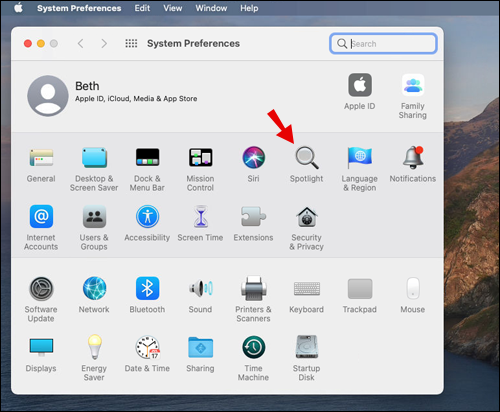
- เลือกแท็บ "ความเป็นส่วนตัว"
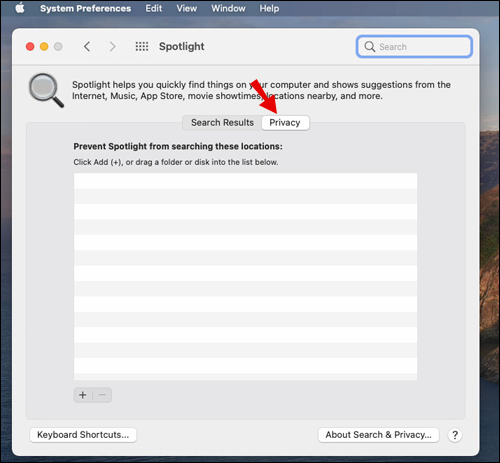
- เลือก “+” ที่ด้านล่างและเพิ่ม USB หรือฮาร์ดไดรฟ์ภายนอกของคุณ


วิธีคัดลอกไฟล์เร็วขึ้นบน PS4
PS4 ของคุณจะดาวน์โหลดไฟล์อัปเดตเกมเป็นครั้งคราว และเมื่อดาวน์โหลดไฟล์เหล่านี้แล้ว ขั้นตอนการติดตั้งจะเป็นการคัดลอกไฟล์เกมทั้งหมด วิธีนี้จะช่วยป้องกันความเสียหายของไฟล์และมักจะช้าเกินไปเมื่อการอัปเดตมีขนาดใหญ่เกินไป
ปัญหาคือไม่มีวิธีใดที่จะเร่งความเร็วได้จริง เว้นแต่คุณจะไม่เปลี่ยนฮาร์ดไดรฟ์ของ PS4 แต่ถึงอย่างนั้น ก็อาจไม่สร้างความแตกต่างมากนัก ผู้ใช้หลายคนเปลี่ยนมาใช้ PS5 แล้วเนื่องจากมี SSD ที่เร็วเป็นพิเศษ
วิธีคัดลอกไฟล์เร็วขึ้นไปยัง Google Drive
เมื่อพูดถึง Google Drive ปัจจัยสองประการจะส่งผลต่อความรวดเร็วในการคัดลอกไฟล์ ประการแรกคือสภาพของคอมพิวเตอร์ของคุณและความรวดเร็วในการทำงาน และอย่างที่สองที่อาจสำคัญกว่านั้นคือความเร็วอินเทอร์เน็ตที่คุณมี ยิ่ง Wi-Fi ของคุณเร็วเท่าไร คุณก็จะคัดลอกไฟล์ขนาดใหญ่ได้เร็วยิ่งขึ้นเท่านั้น บ่อยครั้งที่การเชื่อมต่อ LAN มีความเสถียรและรวดเร็วยิ่งขึ้น โดยเฉพาะเมื่อทำการคัดลอกไฟล์ขนาดใหญ่
คำถามที่พบบ่อยเพิ่มเติม
1. เหตุใดจึงใช้เวลานานเกินไปในการคัดลอกไฟล์ขนาดเล็ก
หากคุณมีปัญหาในการคัดลอกไฟล์ขนาดเล็ก อาจเป็นไปได้ว่าคุณมีปัญหาระบบในอุปกรณ์ของคุณซึ่งทำให้กระบวนการนี้ช้าลง
ไฟล์ขนาดใหญ่คาดว่าจะถ่ายโอนได้ช้ากว่า แต่สำหรับไฟล์ขนาดเล็ก ควรดำเนินการอย่างรวดเร็ว ดังนั้นจึงเป็นการดีที่สุดที่จะนำคอมพิวเตอร์ของคุณเข้ารับบริการและดูว่าปัญหาคืออะไร
2. ซอฟต์แวร์คัดลอกไฟล์ฟรีที่ดีที่สุดคืออะไร
เมื่อคุณต้องการค้นหาวิธีที่ดีที่สุดในการเพิ่มความเร็วการคัดลอกสำหรับทั้งไฟล์ขนาดเล็กและขนาดใหญ่ บางครั้งตัวเลือกในการเลือกคือซอฟต์แวร์คัดลอกไฟล์ฟรี มีตัวเลือกมากมายในตลาด แต่มีเพียงไม่กี่ตัวเลือกเท่านั้นที่โดดเด่น
สำหรับ Windows 10 File Fisher เป็นตัวเลือกที่ยอดเยี่ยม มันมีน้ำหนักเบาและเข้ากันได้กับ Windows OS เป็นอย่างยิ่ง สำหรับผู้ใช้ Mac และ Linux UltraCopier คือคำตอบที่ใช่ ซอฟต์แวร์นี้ยังได้รับตำแหน่งอันทรงเกียรติของซอฟต์แวร์คัดลอกไฟล์ที่ดีที่สุดประจำปี 2018 และยังคงอยู่ในสภาพที่ดีเยี่ยม
อย่าเสียเวลารอไฟล์ของคุณ
อาจเป็นเรื่องน่าหงุดหงิดอย่างยิ่งเมื่อไฟล์ไม่สามารถคัดลอกได้เร็วเท่าที่คุณต้องการ หากคุณกำลังทำงานกับไฟล์ขนาดเล็กจำนวนมากหรือไฟล์ขนาดใหญ่เพียงไฟล์เดียว อาจใช้เวลานานเกินไป ความเร็วของคอมพิวเตอร์เป็นสิ่งสำคัญ และสภาพของฮาร์ดไดรฟ์ของคุณด้วย
สำหรับอุปกรณ์ USB การปรับปรุงความเร็วเล็กน้อยสามารถทำได้ด้วยการปรับแต่งเล็กน้อย ด้วย Google Drive ทุกอย่างเกี่ยวกับความเร็วอินเทอร์เน็ต และเมื่อคุณต้องการความช่วยเหลือเพิ่มเติม ซอฟต์แวร์ที่ยอดเยี่ยมจากบุคคลที่สามก็พร้อมให้ความช่วยเหลือ
คุณมีปัญหาในการคัดลอกไฟล์หรือไม่? แจ้งให้เราทราบในส่วนความเห็นด้านล่าง
